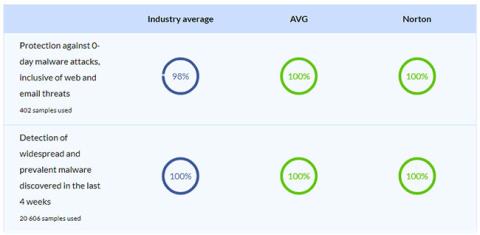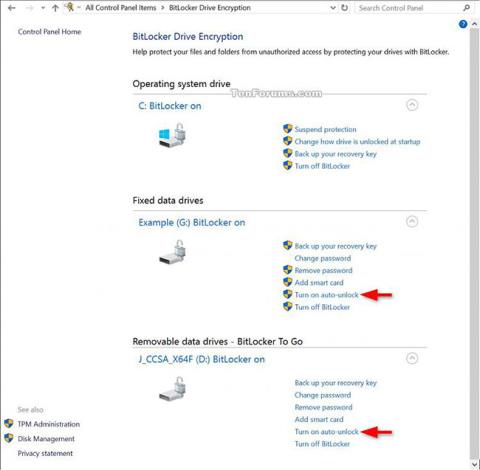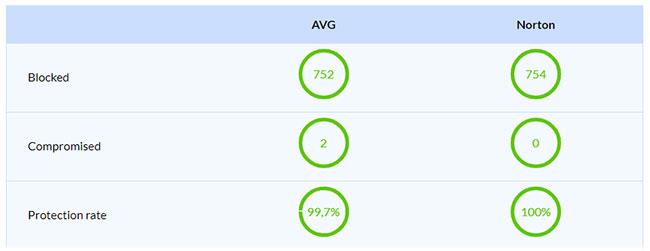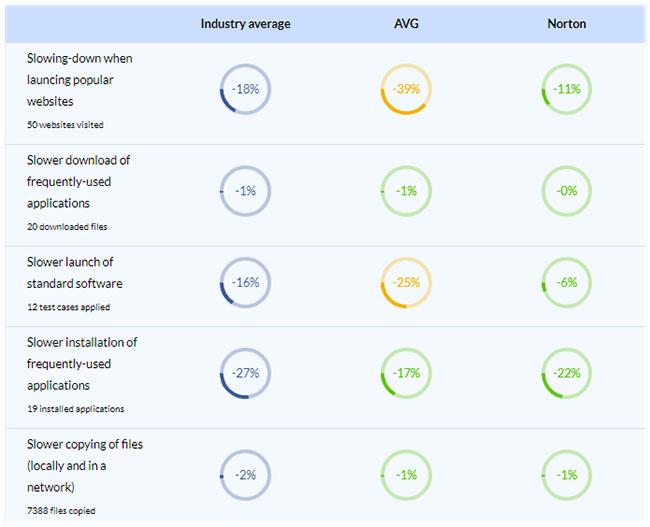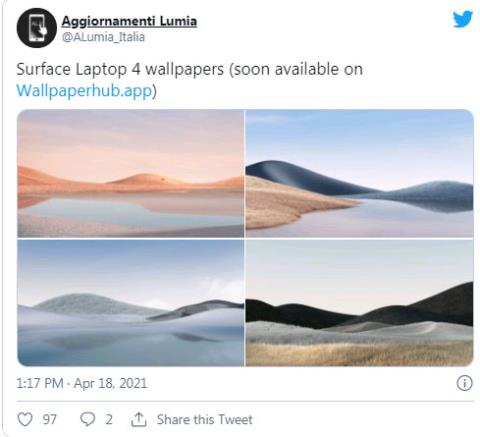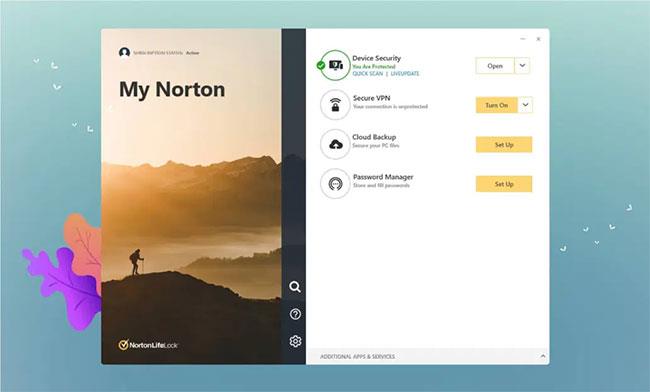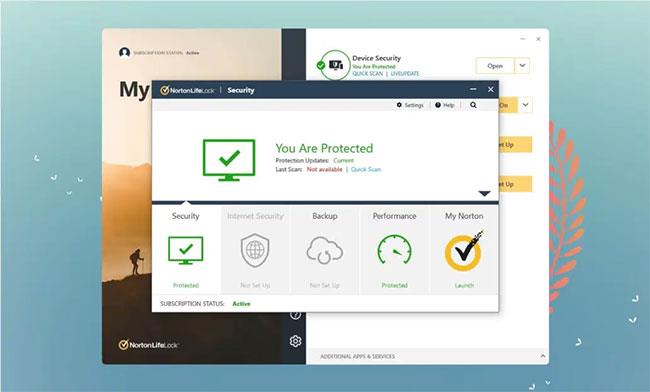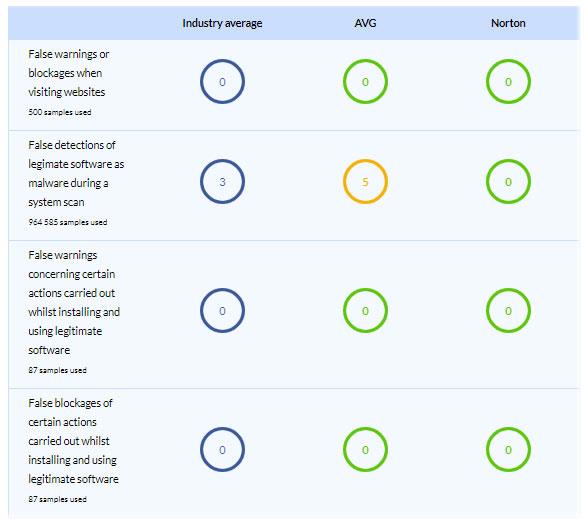Under de nuværende omstændigheder skal hver af os nøje overvåge vores digitale liv. Derfor lavede Quantrimang en direkte sammenligning mellem AVG og Norton, hvilket gjorde det nemt for dig at vælge den rigtige antivirussoftware til dig.
For at have det bedste overblik går vi i detaljer og ser produkterne igennem. Det er den bedste måde at træffe informerede beslutninger på.
AVG og Norton beskyttelse
Resultater i denne kategori er absolut det vigtigste, når du skal vælge hvilken antivirussoftware, du skal købe. Når alt kommer til alt, er muligheden for at holde dig og dine filer, billeder og dokumenter sikre, derfor du overvejer at installere et antivirusprogram.
Nylige test, udført af uafhængige testfaciliteter, viser, at AVG og Norton begge er fremragende muligheder. Begge giver et højt sikkerhedsniveau til din computer.
Nedenfor er testresultaterne fra 3 laboratorier, AV-Test, SE Labs og AV-Comparatives, så du selv kan se.
AV-Test afslørede både software mod 402 Zero-day malware-angrebsprøver og 20606 malware-prøver over en periode på 4 uger.
AVG og Norton beskytter mod alle trusler og registrerer alle malware-eksempler.
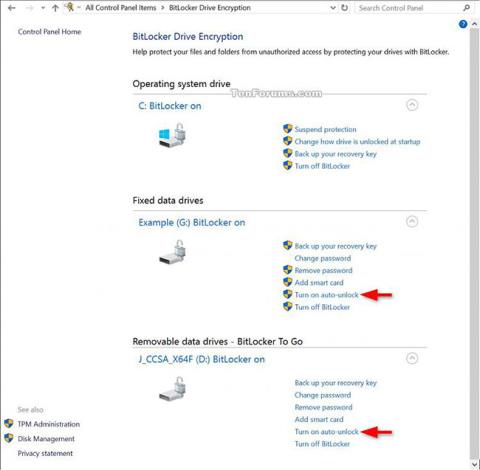
Resultater af AV-test
SE Labs bruger en anden testmetode ved at udføre test og score hvert produkt baseret på dets overordnede beskyttelsesniveau. AVG scorede 98/100 point. Norton scorede perfekte 100.
AV-Comparatives stillede de to op imod 754 trusler, og begge klarede sig godt. AVG's beskyttelsesgrad er 99,7%. Norton opnåede også perfekte resultater i det laboratorium.
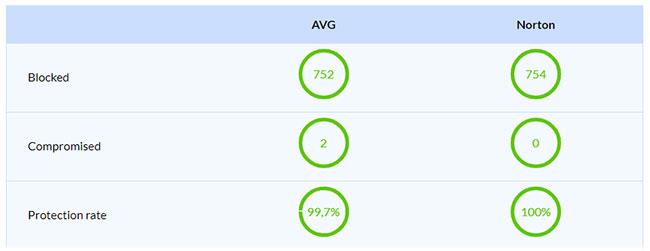
Resultater af AV-komparativer
Som du kan se, tilbyder begge software fremragende beskyttelse. Norton klarede sig dog lidt bedre ifølge resultater fra SE-Labs og AV-Comparatives.
Vindermulighed : Norton
AVG og Norton ydeevne
Det kan være svært at vælge mellem disse to, da de begge tilbyder fremragende beskyttelse. Derfor skal du overveje andre aspekter. En af de andre vigtige ting at overveje er, om antivirussoftware gør din computer langsommere.
AV-Test udfører tests for at finde ud af, hvordan antivirussoftware påvirker computerens ydeevne. Resultaterne viser, at AVG giver dig mulighed for at installere ofte brugte applikationer hurtigere end gennemsnittet. Der er dog nogle problemer, når du starter websteder eller applikationer.
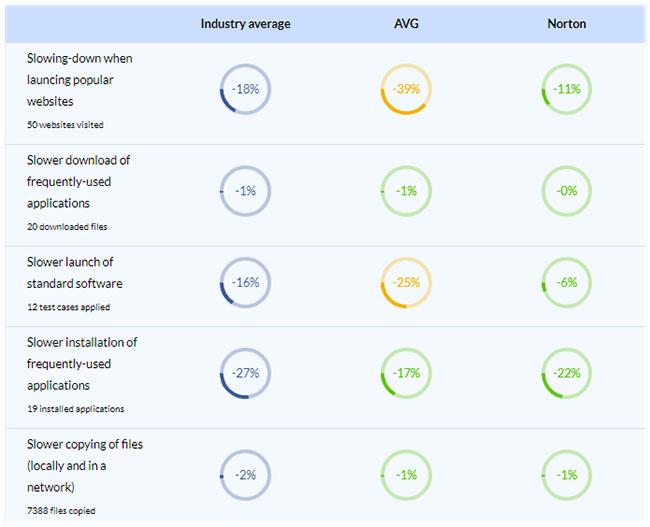
Norton viste bedre testresultater end AVG i alle aspekter
Tests viste også, at Norton klarede sig bedre end gennemsnittet i alle kategorier. Dette er nogle af de bedste resultater, der er registreret.
Norton viste bedre testresultater end AVG i alle aspekter. Det giver dig mulighed for at indlæse websteder, downloade og åbne applikationer hurtigere.
Vindermulighed : Norton
Anvendelighed
Den næste faktor at overveje er den daglige anvendelighed af antivirussoftwaren.
Der er to aspekter at sammenligne. Den første er grænsefladen og brugervenligheden. For det andet er softwarens falske rapporteringsrate. Upræcise notifikationer kan hurtigt blive irriterende. Og når en rigtig advarsel vises, kan brugerne ved et uheld ignorere den fuldstændigt.
For at finde den bedste mulighed skal du først sammenligne grænseflader.
AVG har et enkelt, moderne design, der er let at se. Fremragende farvekontrast gør information let at forstå, og minimalistiske ikoner er nemme at forstå ved første øjekast.
Det første, du bemærker, er et grønt flueben, der angiver, om din computer er beskyttet eller ej. Hvis der er problemer med malware, eller en funktion er deaktiveret, vil den fortælle dig det.
På startskærmen finder du også alle de separate funktioner - Computer, Web & E-mail, Hacker-angreb, Privatliv og Betalinger.
Du kan også se, hvornår du sidst kørte en scanning, og hvornår virusdefinitionsdatabasen blev opdateret.
Med et enkelt klik kan du starte en smart scanning. Hvis du vil køre endnu en scanning, skal du klikke på de 3 prikker.
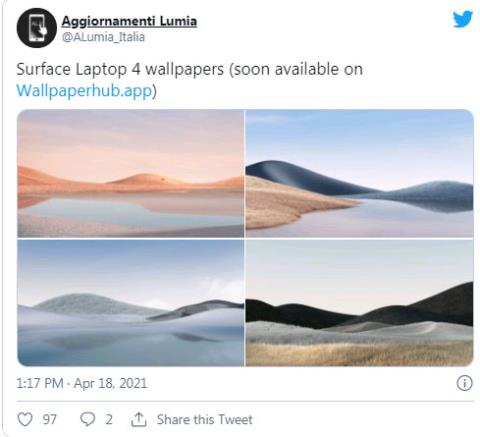
AVG har et enkelt, moderne design, der er let at se
Nortons design skaber en behagelig atmosfære med et landskabsfoto til venstre for hovedvinduet. Du kan også se din abonnementsstatus der.
På den modsatte side er den vigtigste information om din enhed. Du kan se dit sikkerhedsniveau, VPN, cloud backup og adgangskodeadministrator.
Du kan nemt åbne sikkerhedsdashboardet eller konfigurere en af mulighederne ovenfor.
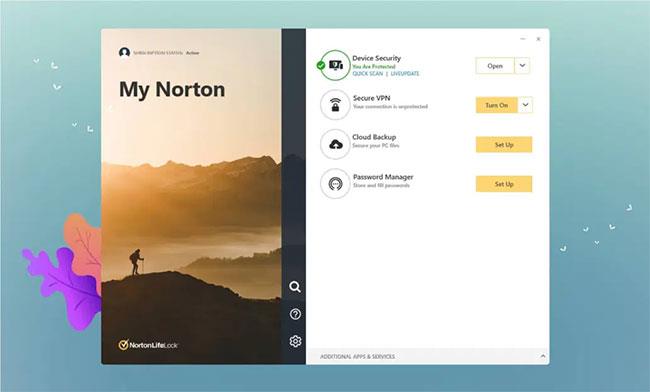
Nortons grænseflade
Sikkerhedsvinduet giver dig mulighed for at gå dybere ned i detaljer. Du kan hurtigt starte en ny scanning og se datoen for din seneste scanning.
Du kan også tilføje enheder, hvis der er en mulighed inkluderet, eller tilmelde dig flere.
Du har nem adgang til alle de funktioner, du har tilmeldt dig, nederst i vinduet. Der er også den resterende varighed af dit abonnement der.
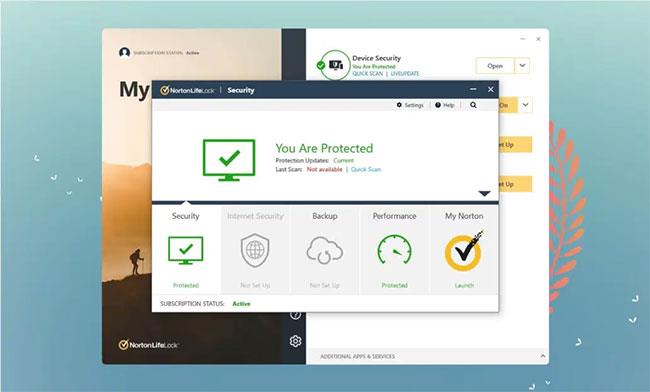
Norton Security Window
Lad os nu dykke ned i den falske positive rate.
AV-Test Lab har indsamlet oplysninger om falske rapporteringsrater. Resultaterne viste, at AVG havde nogle få falske positiver, mens Norton ikke havde nogen problemer.
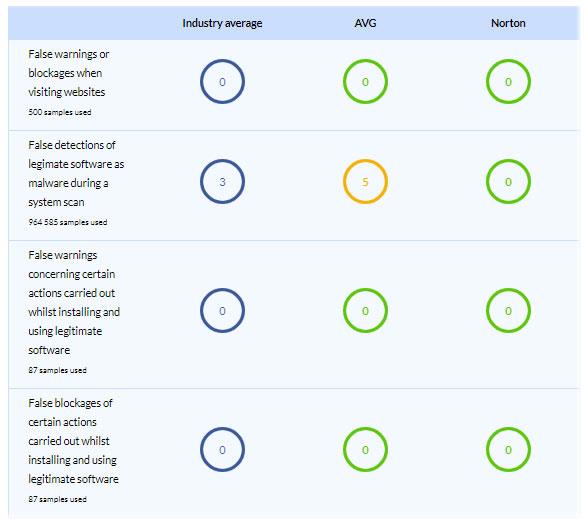
AVG havde et par falske positive resultater, mens Norton ikke havde nogen problemer
Vindermulighed : Norton
Konkludere
Norton er et bedre antivirus end AVG. Med 100 % beskyttelse og topydelse er Norton det bedste valg i branchen, tilgængeligt til en meget mere rimelig pris.